谁说Mac不能玩游戏?
有了CrossOver,你也能在Mac上玩《黑神话:悟空》《荒野大镖客2》《CS2》《艾尔登法环》等热门游戏啦
-
系统清理+兼容软件套装
-
CrossOver 永久版
-
双人畅玩套装
Mac 爽玩 3A 游戏大作!点我看体验视频

发布时间:2020-11-11 18: 36: 33
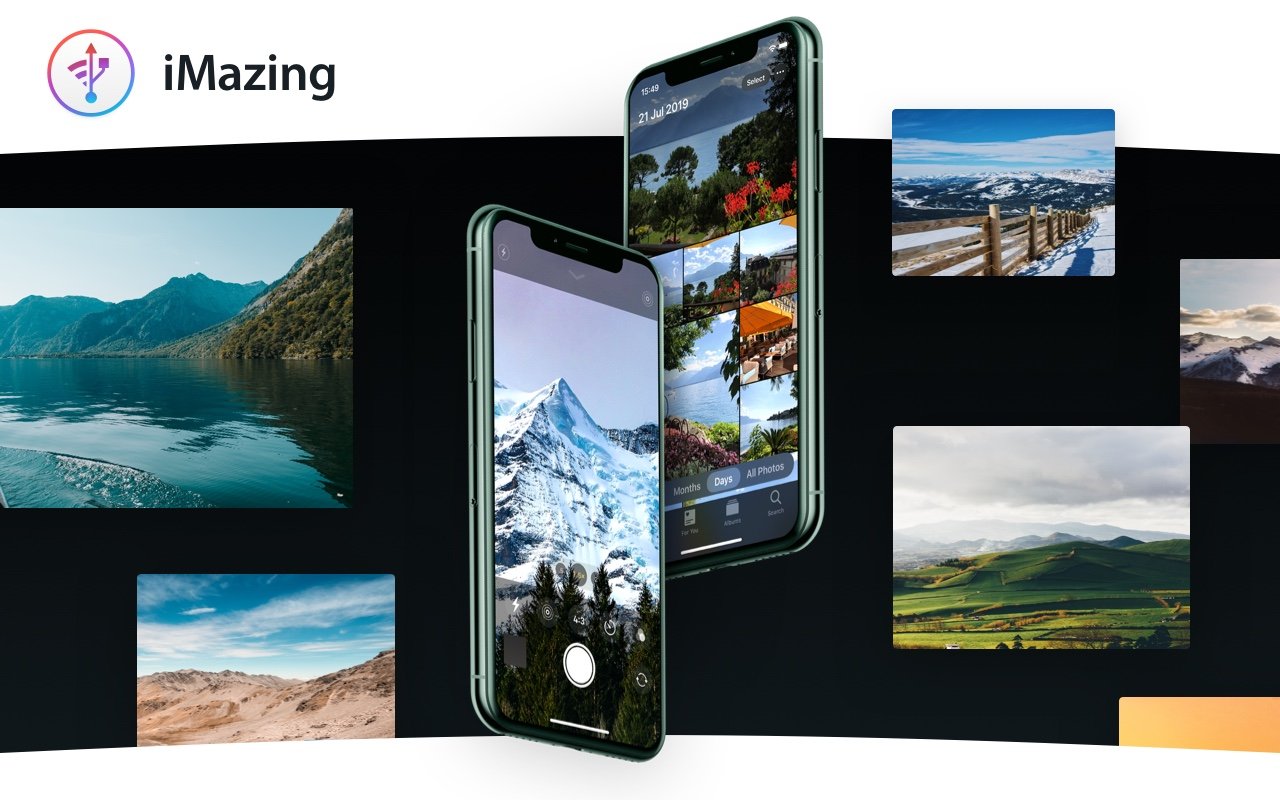
随着iMazing for Mac的2.11更新,我们引入了一种全新的工具,以真正惊人的方式浏览和传输iPhone照片:将iPhone连接到计算机,然后在几秒钟内就可以直接从手机浏览整个照片库。包括每张照片和视频的详细元数据。同时,它也可以通过Wi-Fi运作,拥有华丽的全屏模式,并具有强大的导出功能以及直观的拖放工作流程。让我们开始吧!
一、实际体验
我们对此版本感到非常兴奋。它既快速又无缝,很难通过现有的技术能力进行述说。
让我们从单击iMazing中的照片图标的那一刻开始:在我的2018 MacBook Pro上,开始浏览iPhone的资料库之前,我计算的加载时间不到十秒钟。五秒钟后,我偶然发现了这个令人难忘的室内跳伞郊游:
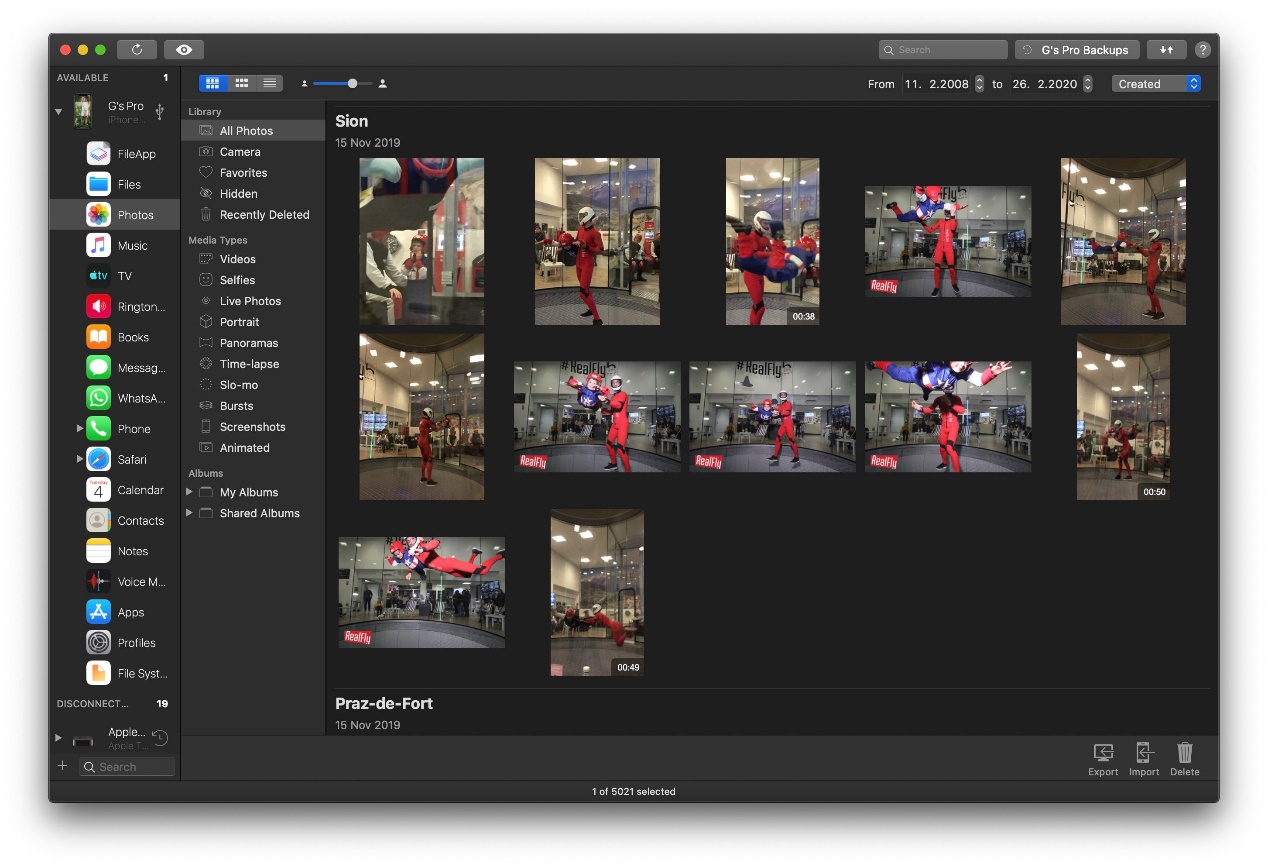
我可以将这些缩略图中的任何一个拖动到我的桌面上,或双击它们以更详细的观看照片:
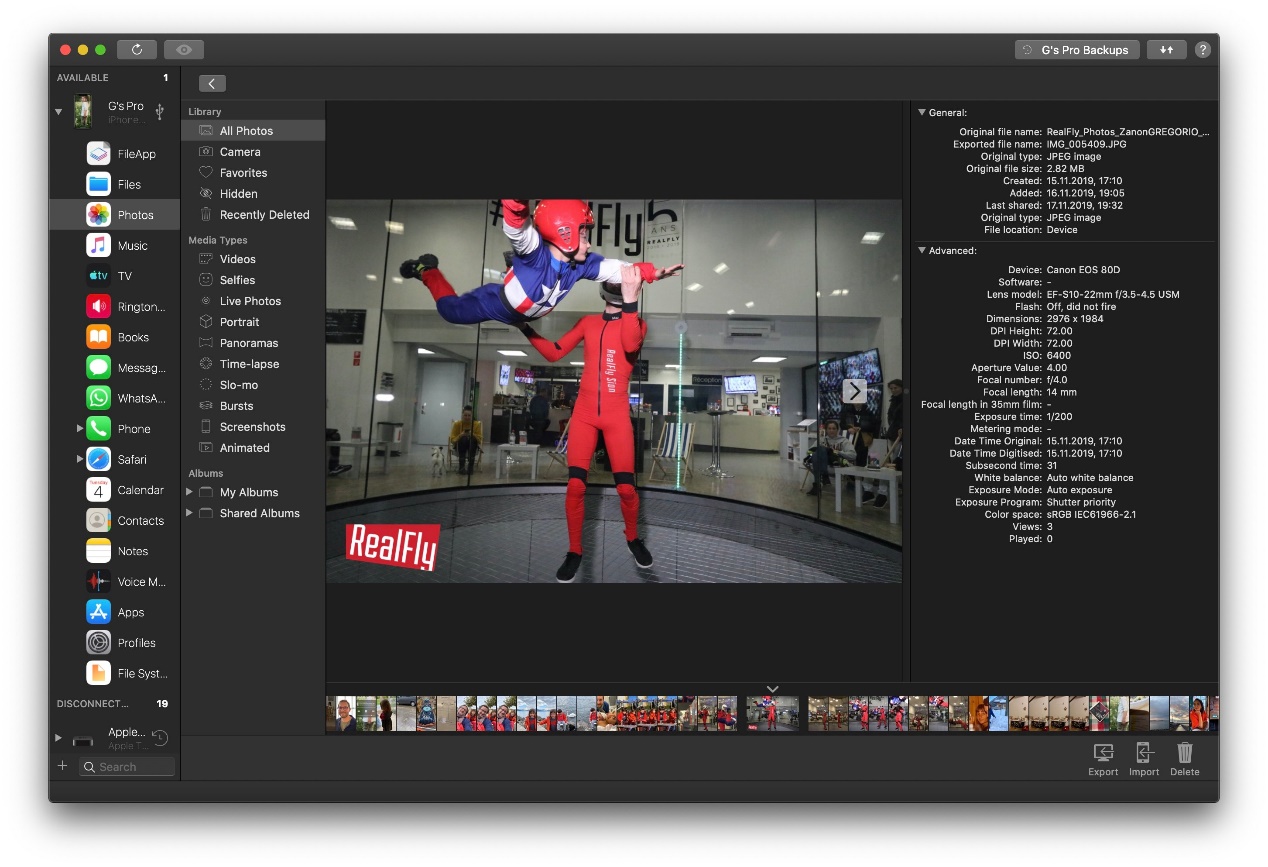
该RealFly徽章并不是我添加的。向右看,在“高级”中可以了解到带有RealFly徽章的照片是由佳能EOS 80D拍摄。现在让我们看一下用iPhone的摄像头捕捉到的东西,可以在窗口底部的旋转木马上滑动几下,来到了最新图像,一张挂在办公室下面公共空间的线框鲸鱼的实时照片:
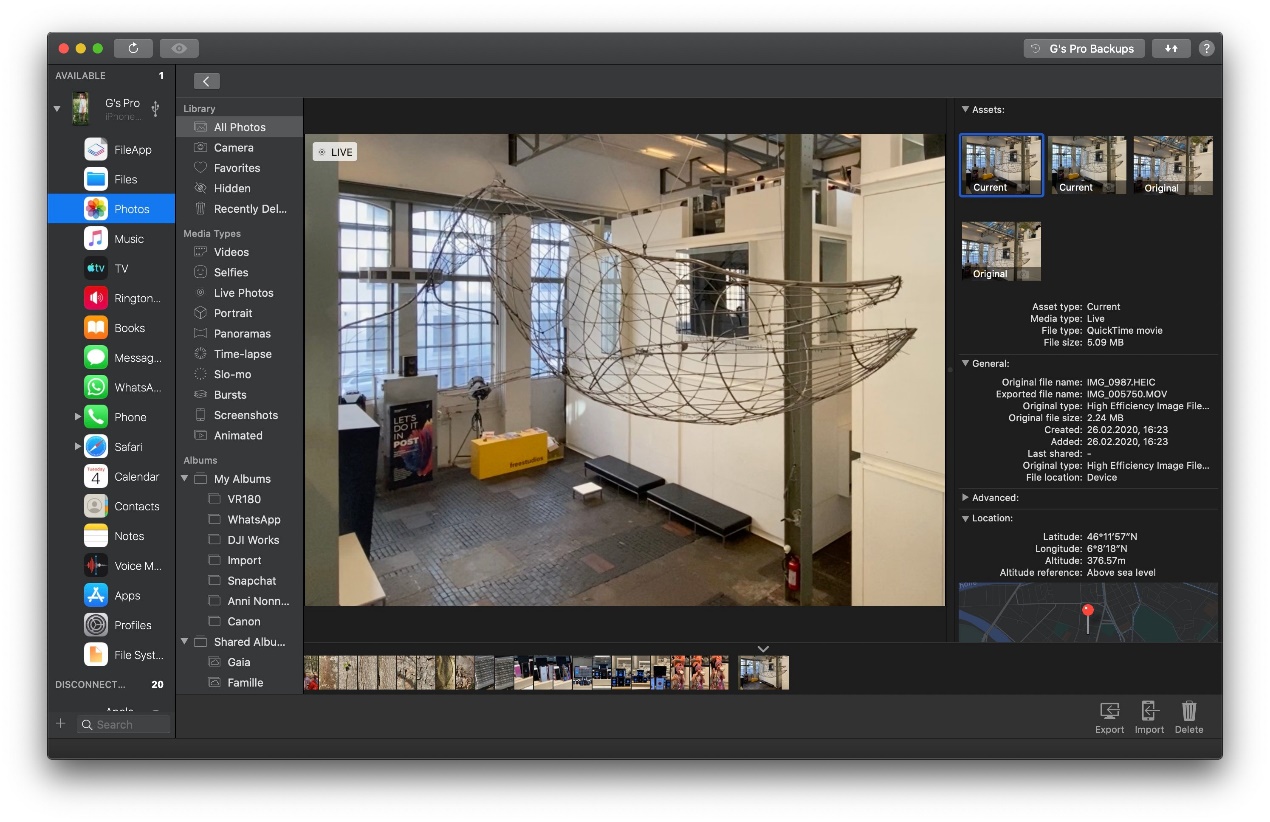
您注意到资产部分详细视图顶部的四个缩略图吗?我希望在那里只看到两个,即实时照片的图像和视频部分。我依次选择四个预览,然后发现原来iPhone 11的Smart Frame功能已自动启动,以重新构图。这就解释了四种可用的资产:我实际拍摄的照片的原始照片和视频部分,以及自动重新构图的部分。以下是细分:
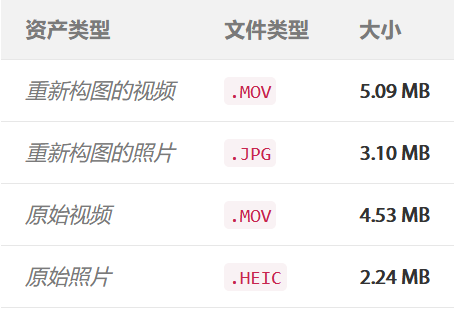
因为开启了实况(Live Photo)和自动Smart Frame,则总计为15 MB,而不仅仅是2.24 MB。有趣的是,重新构图的照片是用JPEG而不是HEIF编码的,从而使文件大40%。
让我们继续测试导出功能。我选择了所有5'000张以上的照片和视频,⌘+A然后单击底部工具栏中的“导出”按钮。这是导出选项表:
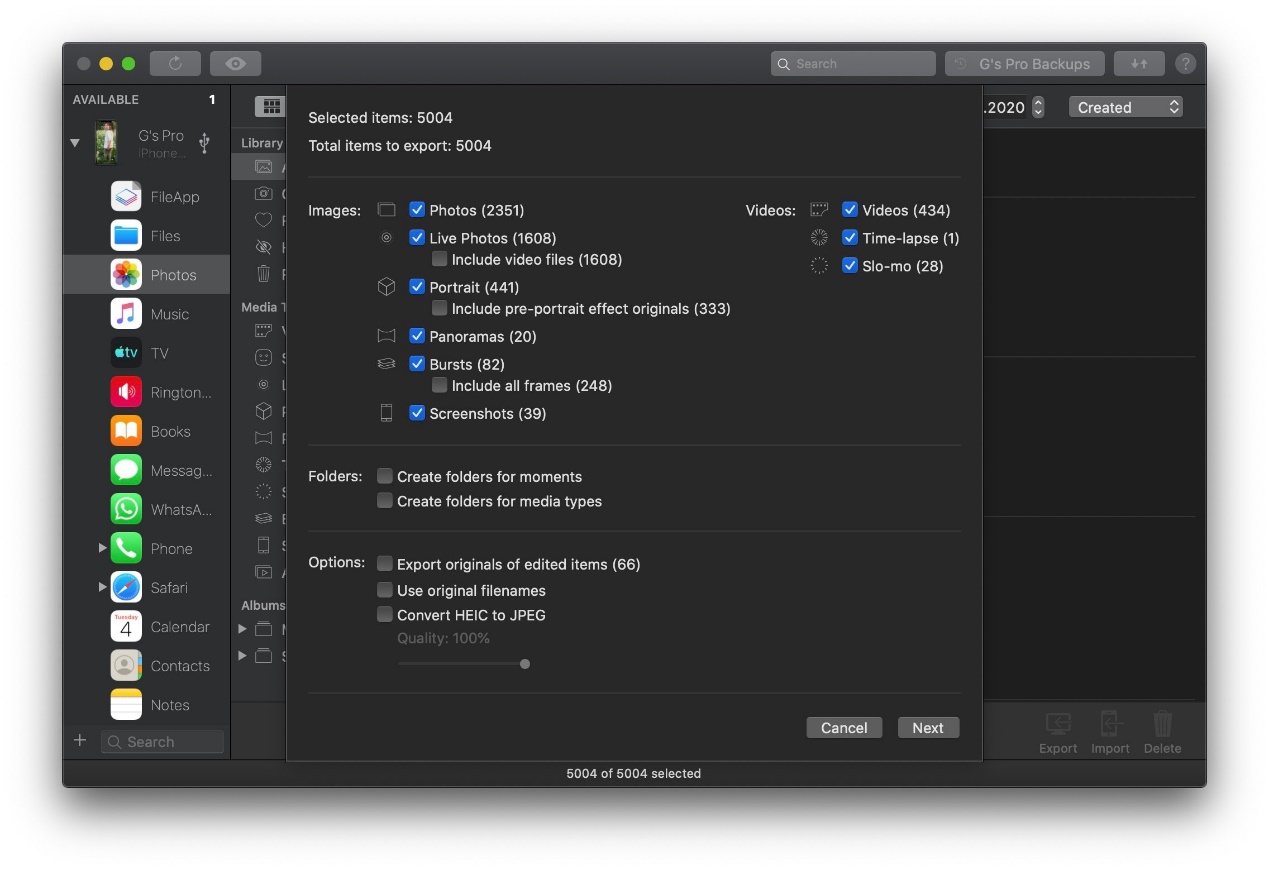
从这里,我可以准确选择要转移到计算机上的媒体和资产的类型。我可以只复制所有实时照片的视频部分,选择是否包括已编辑项目的原始版本,或者专注于我的肖像并专门导出这些肖像。
最后,我将深入研究备份,看看是否有要恢复的已删除照片。我单击工具栏右侧的“备份”按钮,然后双击90天前的加密备份快照:iMazing现在从该特定快照重新加载iPhone的照片库,让我浏览和恢复任何资产就像时光倒流一样。以下是“已删除的照片”部分中一张漂亮的土耳其地毯的照片,此照片已从我的iPhone和iCloud中完全删除,但仍在该备份中:
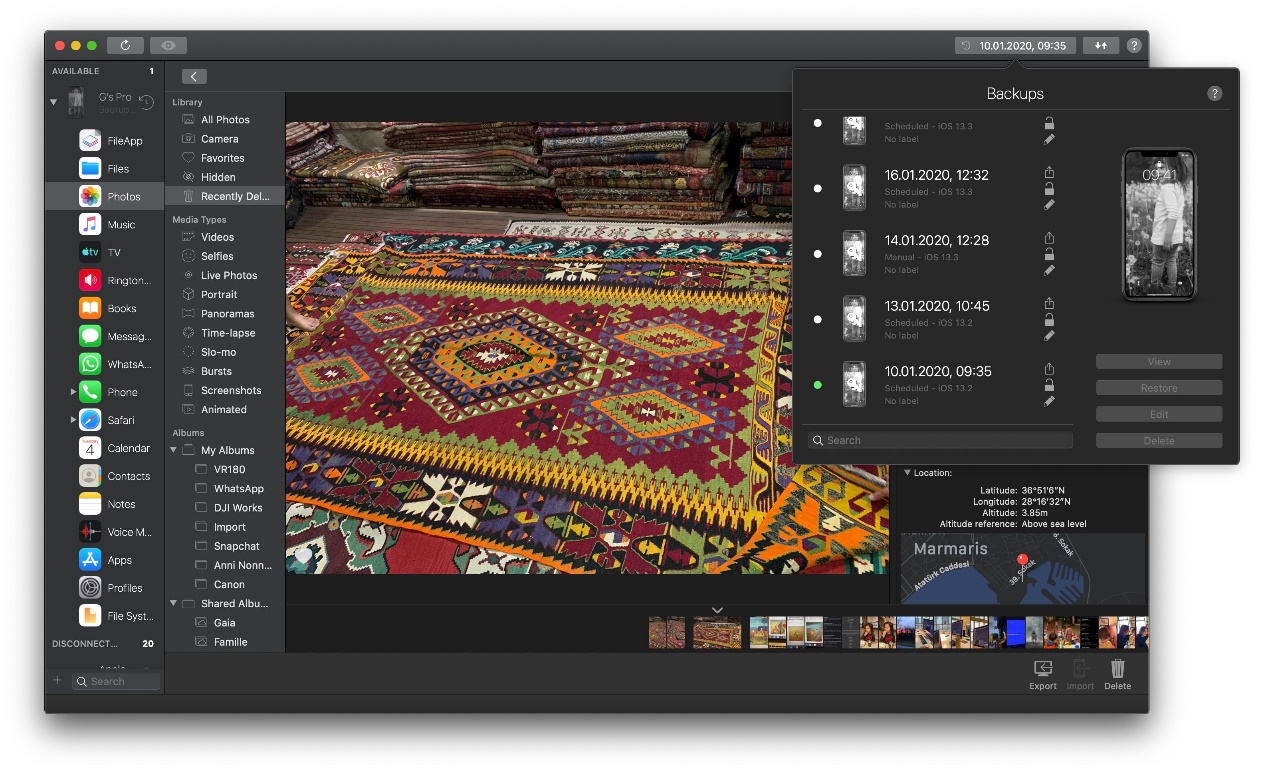
我可以将其提取到我的Mac中,访问其所有元数据,甚至双击该地图即可在那家商店位于海边小镇马尔马里斯的位置打开Google Maps,这一点相当惊人。
实际操作试验现在将在这里停止,但是还有更多发现:
1、浏览和过滤
3种不同的视图:时刻,网格和列表;
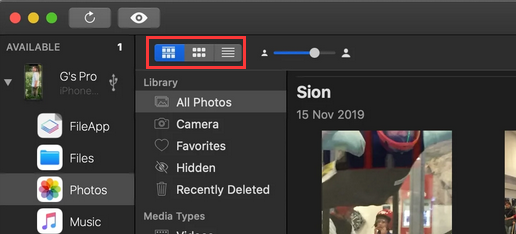
按媒体类型,专辑或智能专辑浏览;
日期过滤器,文本搜索,按任何字段排序;
显示所有可用的元数据;
浏览隐藏的资产,如编辑照片的原件;
全屏模式(双击图像,ESC退出);
在Google地图中打开位置(双击地图)。
2、导出选项
包括肖像模式照片的肖像前效果版本;
包括所有突发帧;
包括已编辑项目的原件;
包括实时照片的视频部分;
从与iTunes或Finder同步的相册中恢复照片;
按时刻和媒体类型自动按文件夹层次结构组织导出;
HEIC到JPEG的转换,质量可调。
3、从Mac导入
在iPhone或iPad上创建“来自我的Mac”相册;
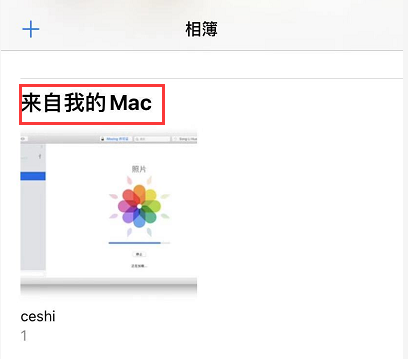
通过拖放将照片添加到相册(不同步)。
4、删除
从相机胶卷中批量删除照片(如果启用了iCloud照片库,则无法使用);
从同步的相册中删除照片或整个相册。
5、备份
浏览并从任何iMazing备份快照恢复;
浏览并从iTunes或Finder备份中恢复;
完全支持加密备份,前提是知道备份密码;
二、可用性和试用版
所有iMazing 2许可证持有者均可免费获得新的照片工具。
1、mac OS – iMazing 2.11
出于性能原因,“时刻”和“网格”视图仅在macOS 10.12及更高版本上可用。
2、Windows – iMazing 2.13
Windows 7及更高版本。
还不是iMazing用户?可立即下载并安装iMazing,并以我们的应用程序进行自己的试用。
展开阅读全文
︾